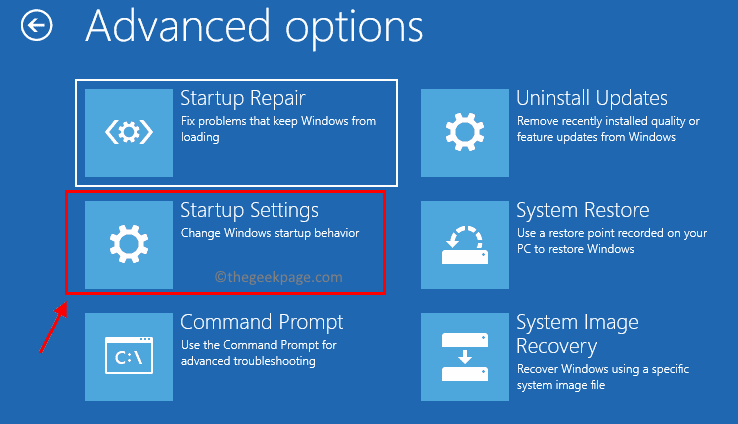Efectuarea unei porniri curate ajută majoritatea utilizatorilor
- Eroarea Excepție Instrucție ilegală este întâlnită în timpul rulării aplicațiilor dacă PC-ului îi lipsesc componente critice.
- Cauza de bază poate fi atât hardware-ul, cât și software-ul.
- Continuați să citiți acest ghid pentru a afla ce a funcționat pentru alți utilizatori!

Erorile de blocare a aplicației sunt de obicei neobișnuite, dar cele care nu sunt dezvoltate corespunzător generează adesea un cod de eroare. Unul dintre acestea este Exception_Illegal_Instruction aplicație sau eroare fatală. Este frecvent întâlnit la jocuri, dar și editarea software-ului și a browserelor îl declanșează.
Mesajul de eroare scrie, Excepția Instrucțiune ilegală A fost făcută o încercare de a executa o instrucțiune ilegală (0xc000001d) în aplicație la locația XXXXXXXXXX, unde locația variază. Este adesea urmată de un ecran albastru al morții (BSOD) și este generat un raport de blocare.
Cauzele EXCEPTION_ILLEGAL_INSTRUCTION eroare pe Windows 11:
- Extensiile AES nu sunt activate în BIOS
- Probleme cu driverele, atât drivere învechite, cât și incompatibile
- Redistribuibile Visual C++ lipsă sau corupte, dacă aplicația este dezvoltată folosind Microsoft Visual C++
- Programe terțe care declanșează conflicte
- Suplimente sau extensii de aplicație
★ Cum testăm, revizuim și evaluăm?
Am lucrat în ultimele 6 luni la construirea unui nou sistem de revizuire a modului în care producem conținut. Folosind-o, am refăcut ulterior majoritatea articolelor noastre pentru a oferi experiență practică reală cu privire la ghidurile pe care le-am făcut.
Pentru mai multe detalii puteti citi cum testăm, revizuim și evaluăm la WindowsReport.
Cum repar eroarea EXCEPTION_ILLEGAL_INSTRUCTION pe Windows 11?
Înainte de a începe cu soluțiile ușor complexe, încercați mai întâi acestea rapide:
- Asigurați-vă că ați activat AES în BIOS. Se găsește sub CPU sau Procesor setări. De asemenea, verificați dacă aveți un AEX și procesor compatibil SSE2. Unele aplicații necesită acest lucru.
- Dacă primești Exception_Illegal_Instruction cu o aplicație dezvoltată pe Java, asigurați-vă că toate fișierele de program critice sunt disponibile.
- Dezactivați orice overclocking și scapă de supraîncălzire, dacă așa stau lucrurile.
- Eliminați orice suplimente încorporate sau extensii terțe pe care le-ați instalat în programul problematic.
- Resetați BIOS-ul la setările implicite. Dacă asta nu funcționează, actualizați BIOS-ul și sistemul de operare (în acest caz, Windows 11).
Dacă niciuna nu funcționează, mergeți la remedierile enumerate în continuare.
1. Reinstalați driverul grafic
- presa Windows + X pentru a deschide Utilizator puternic meniu și selectați Manager de dispozitiv din lista de opțiuni.
- Extindeți Adaptoare de afișare intrare, faceți clic dreapta pe adaptorul grafic și selectați Dezinstalați dispozitivul.

- Bifați caseta de selectare pentru Încercați să eliminați driverul pentru acest dispozitiv, și faceți clic Dezinstalează.

- Acuma poți instalați manual driverul sau pur și simplu reporniți computerul și lăsați Windows să descarce automat o copie nouă.
Când se confruntă cu Exception_Illegal_Instruction în Unreal Engine, reinstalarea driverului a făcut truc. Dacă acest lucru nu funcționează, utilizați a instrument de dezinstalare a driverelor terță parte pentru a elimina eficient toate urmele.
2. Actualizați driverul grafic
- presa Windows + R a deschide Alerga, tip devmgmt.msc în câmpul de text și apăsați introduce.

- Faceți dublu clic pe Adaptoare de afișare intrare, faceți clic dreapta pe adaptorul grafic utilizat și selectați Actualizați driver-ul.

- Click pe Căutați automat drivere și așteptați instalarea Windows pentru a instala cea mai bună versiune disponibilă stocată local.

Când întâmpinați un accident de joc urmat de Exception_Illegal_Instruction (0xc000001d) cod de eroare, actualizarea driverului grafic va face truc!
Și asigurați-vă că verificați site-ul web oficial al producătorului pentru cea mai recentă versiune de driver. Iată link-urile directe către paginile de descărcare:
- NVIDIA
- AMD
- Intel
3. Rulați programul în modul de compatibilitate
- Faceți clic dreapta pe lansatorul programului afectat și selectați Proprietăți.
- Du-te la Compatibilitate fila, bifați caseta de selectare pentru Rulați acest program în modul de compatibilitate pentru, și selectați o iterație mai veche a sistemului de operare din meniul drop-down, de preferință Windows 7.

- După ce ați terminat, faceți clic aplica și Bine pentru a salva modificările.
4. Reparați sau instalați Visual C++ Redistributables
A repara Exception_Illegal_Instruction cu programele C++, va trebui să reparați pachetele redistribuibile Visual C++ dacă acestea sunt deja descărcate. În cazul în care nu sunt găsite, instalați-le. O altă problemă legată de redistribuibilele este Eroare de aplicație de sistem LoginUI.exe.
4.1 Repararea pachetelor redistribuibile
- presa Windows + R a deschide Alerga, tip appwiz.cpl în câmpul de text și faceți clic Bine.

- Selectează Microsoft Visual C++ redistribuibil pachet și faceți clic pe Schimbare buton.

- Click pe Reparație.

- Clic da în UAC prompt și așteptați finalizarea procesului.
4.2 Instalați pachete redistribuibile
- Mergi la Site-ul oficial al Microsoftși descărcați cel mai recent Redistribuibile Visual C++. Vă recomandăm să obțineți toate versiunile.

- Rulați configurarea și urmați instrucțiunile de pe ecran pentru a finaliza procesul de descărcare.

5. Reinstalați programul afectat
- presa Windows + eu pentru a deschide Setări aplicație, accesați Aplicații din stânga și faceți clic pe Aplicații instalate.
- Găsiți programul afectat, faceți clic pe punctele de suspensie de lângă acesta și selectați Dezinstalează.

- Din nou, faceți clic Dezinstalează în promptul de confirmare
- După ce ați terminat, reporniți computerul și descărcați din nou aplicația dintr-o sursă oficială.
Dacă acest lucru nu funcționează, utilizați a instrument de dezinstalare fiabil pentru a scăpa de orice fișiere rămase și de intrările din Registry, apoi reinstalați programul.
- Eroare de scriere întârziată eșuată pe Windows 11: Cum să o remediați
- Cum să eliminați Windows Copilot pe Windows 11
- Cum să fixați un fișier batch în bara de activități pe Windows 11
- Cod de eroare 801c03ed: Cum să îl remediați pe Windows 11
6. Efectuați o pornire curată
- presa Windows + R a deschide Alerga, tip msconfig în câmpul de text și faceți clic Bine.
- Du-te la Servicii fila, bifați caseta de selectare pentru Ascunde toate serviciile Microsoft, apoi faceți clic pe Dezactivați toate buton.

- Acum, apăsați Ctrl + Schimb + Esc pentru a deschide Gestionar de sarcini, du-te la Aplicații de pornire fila, selectați-le pe cele care sunt activate, apoi faceți clic pe Dezactivați buton.

- Odată terminat, întoarce-te la Configurarea sistemului, și faceți clic pe aplica și Bine pentru a salva modificările.
- Clic Repornire în promptul de confirmare.
A pornire curată în Windows 11 va ajuta la eliminarea oricăror conflicte terță parte care declanșează Exception_Illegal_Instruction accident enervant. Acum, activați pe rând serviciile și programele dezactivate, identificați-l pe cel problematic și opriți-l definitiv!
7. Reparați memoria RAM
Conform fișierului de raport de eroare, cauza de bază ar putea fi adesea legată de o funcționare defectuoasă a memoriei RAM. Scoateți modulele, curățați-le ușor, apoi conectați-le din nou.
Ai putea folosi Diagnosticare memorie Windows instrument pentru a rula o grămadă de teste pe RAM. De asemenea, încercați să rulați Modul extins din ea. Când instrumentul pornește, apăsați F1 si intra in Modul extins.

În plus, alergând un instrument eficient de diagnosticare hardware ar trebui să ajute la identificarea problemei și la eliminarea ei! Puteți încerca și asta.
Dacă niciuna dintre remediile enumerate aici nu funcționează împotriva Exception_Illegal_Instruction, vă recomandăm fie să contactați dezvoltatorii aplicației pentru probleme software, fie producătorul PC-ului pentru probleme hardware. I-au ajutat pe mulți cu erori complexe, cum ar fi Încălcarea accesului la excepție.
În timp ce ești, o altă problemă, cea Excepție Eroare aplicație Breakpoint care i-a tulburat pe mulți, este, de asemenea, legat, mai mult sau mai puțin, de aceleași cauze subiacente. Și una dintre remedieri ar putea funcționa în acest caz!
Pentru orice întrebări sau pentru a împărtăși ceea ce a funcționat pentru dvs., lăsați un comentariu mai jos.